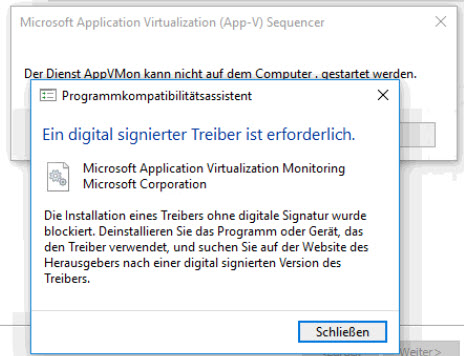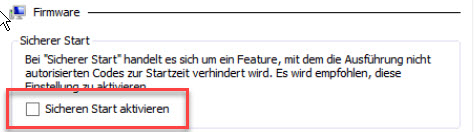Microsoft Application Virtualization (App-V)
Das Erstellen eines Office 2016 App-V Package erfolgt nicht mit dem App-V Sequencer sondern mit dem ODT (Office Deployment Tool).
Simon Dettling schreibt in seinem Blog zu diesem Thema folgendes:
- You need to use ODT (Office Deployment Toolkit) to generate the App-V Package. Sequencing Office 2016 manually using the App-V Sequencer is not supported!
- It is only supported to run one (1) App-V Package that contains Office Components. If you want to deploy for example Office Professional Plus 2016 and Visio 2016 you have to create 1 Package with both components in it.
- A generated Office App-V Package is supported 1 Year. After that you need to update it to include the latest Office Updates. (Statement of a MSFT Employee)
- It is not supported to edit the generated App-V Package using the App-V Sequencer.
- You can Enable / Disable Shortcuts and Applications to hide some Components.
- You can use AppLocker to lock down some components.
- You can Configure the virtualized Office normally using Group Policy Objects.
- You can use your normal KMS to activate Office.
Genau der letzte Punkt ist in der von mir betreuten Umgebung wichtig. Für die Aktivierung von Windows und Office Produkten wird ein KMS Server verwendet. Und genau dies wird mit dem aktuellen ODT nicht mehr unterstützt.
Im aktuellen ODT werden folgende Office Produkte für App-V von Microsoft supported:
- O365ProPlusRetail
- O365BusinessRetail
- VisioProRetail
- ProjectProRetail
- SPDRetail (SharePoint Designer 2013)
- AccessRuntimeRetail
Die Volumen Lizenzprodukte: ProPlusVolume, VisioProVolume, ProjectVolume werden nicht mehr unterstützt.
Aber genau diese Produkte soll ich in ein App-V Paket aufnehmen.
Die Lösung habe ich in diesem Forum gefunden
Man lädt sich das ODT in einer älteren Version herunter (ist leider nur mehr sehr schwer zu finden), deshalb hier der Link auf Onedrive aus dem obigen Forum.
Achtung: diese Version hat einen Bug, bei dem der Benutzername unter dem die Erstellung des Paketes erfolgt nicht länger als 8-Zeichen sein darf.
Wenn man dies einhält ist die Erstellung des Paketes kein Problem.
- Mit dem Account (<8 Zeichen) anmelden
- Unter C:\Temp zwei Ordner erstellen (Office 2016, Office 2016 AppV)
- ODT aus dem Onedrive herunterladen und ausführen (entpacken nach C:\Temp\Office 2016)
- Configuration.xml bearbeiten und als custom.xml speichern (im Beispiel werden alle drei Produkte zusammengefasst, da es nur ein App-V Paket für Office geben darf)
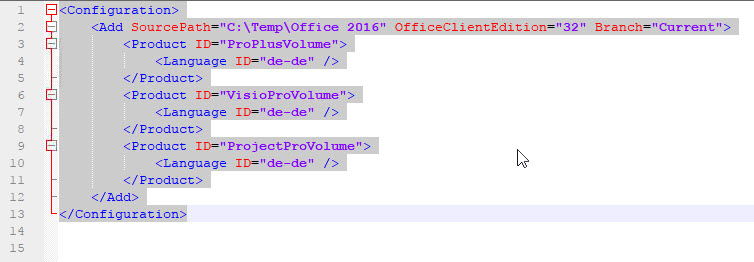
- nach C:\Temp\Office 2016\ wechseln und setup.exe /download custom.xml ausführen (Der Download dauert ein wenig)

- Nun wird das App-V Paket erstellt (Auch dieser Vorgang dauert einige Zeit, guter Zeitpunkt für einen Kaffee). Wenn man an dieser Stelle das aktuelle ODT verwendet erhält man folgende Fehlermeldung:

Deshalb das ODt aus dem Onedrive Link verwenden
- Nach Abschluss der Paketierung sollte man folgende Dateien im Ordner C:\Temp\Office AppV finden
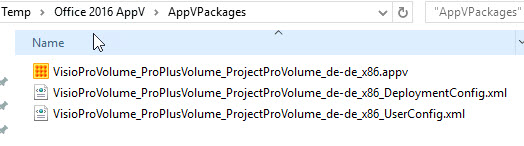
- Das Paket wird nun auf den App-V Server kopiert und für die Verwendung freigegeben

- An einem Client mit einem Benutzer anmelden, der das Paket verwenden darf und überprüfen, ob alle Office 2016 Programme vorhanden sind , starten und das wichtigste, dass sie auch aktiviert sind.
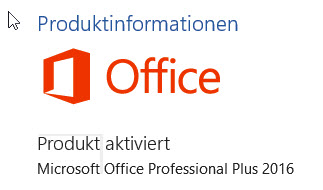
- Ein großes DANKE an die Jungs aus diesem Forum, ohne sie hätte ich das nicht geschafft.
App-V speichert die Einstellungen standardmäßig unter C:\ProgramData\App-V\PackageID\VersionID.
Per Default Rules in Applocker ist das Ausführen von Dateien in diesem Pfad aber nicht erlaubt.
Ausnahme in den Applocker Regeln hinzufügen.
Quelle:
https://technet.microsoft.com/en-us/library/ee460944(v=ws.11).aspx